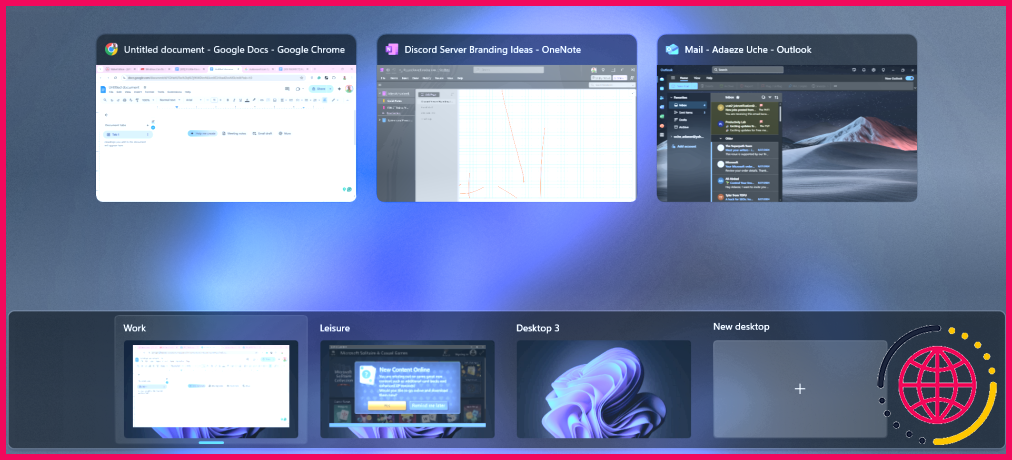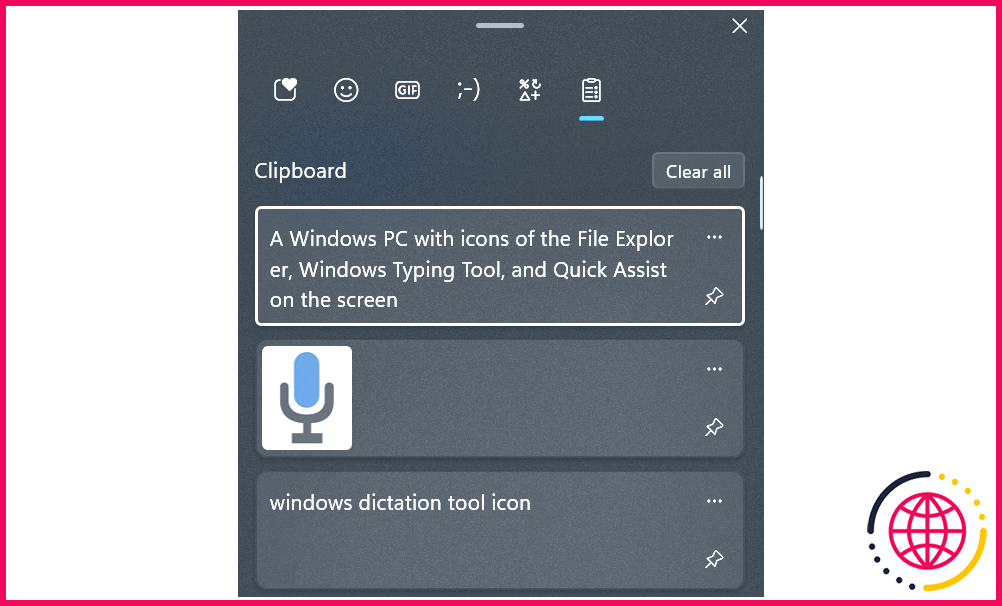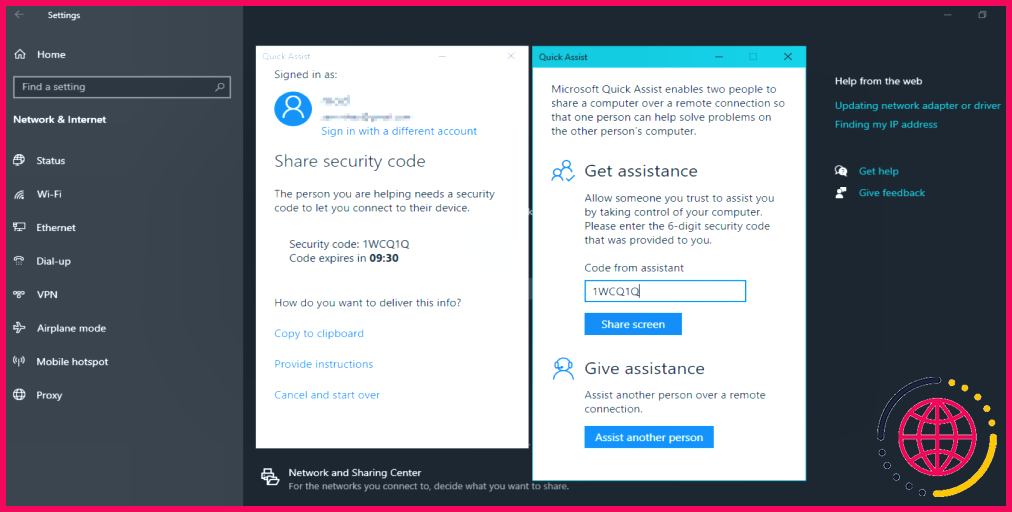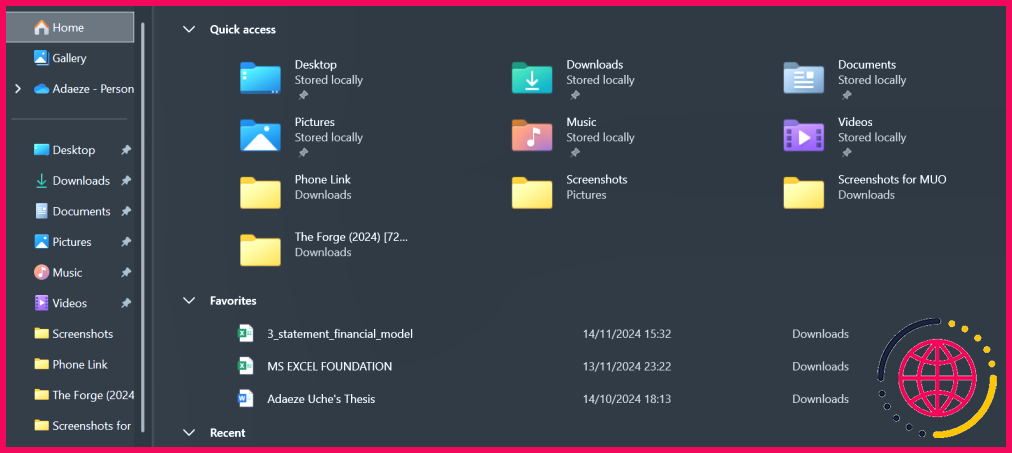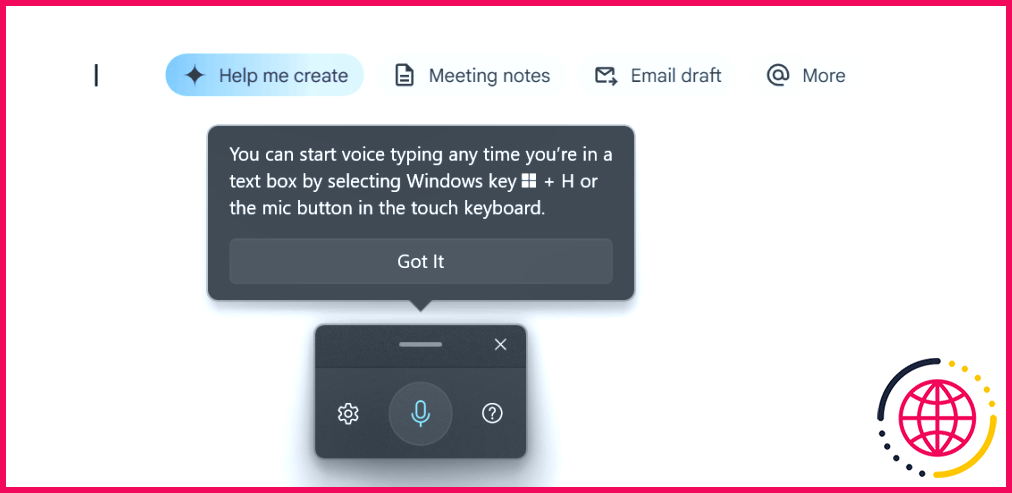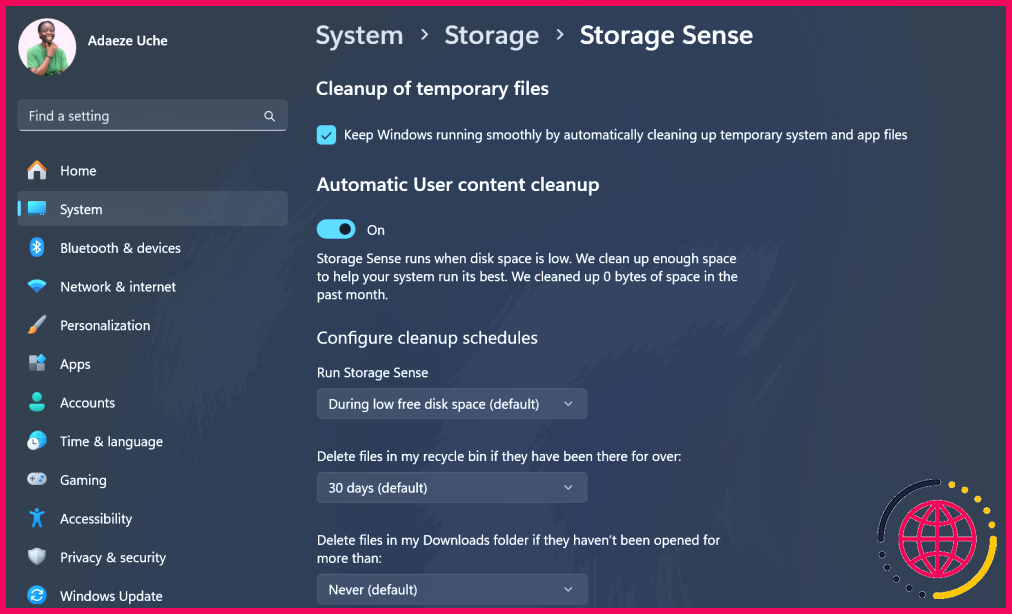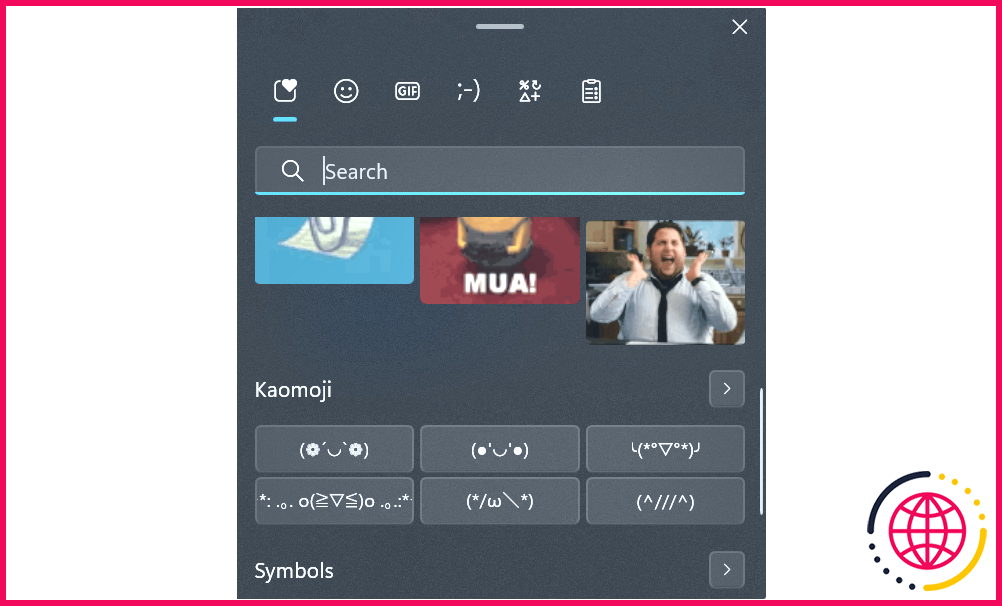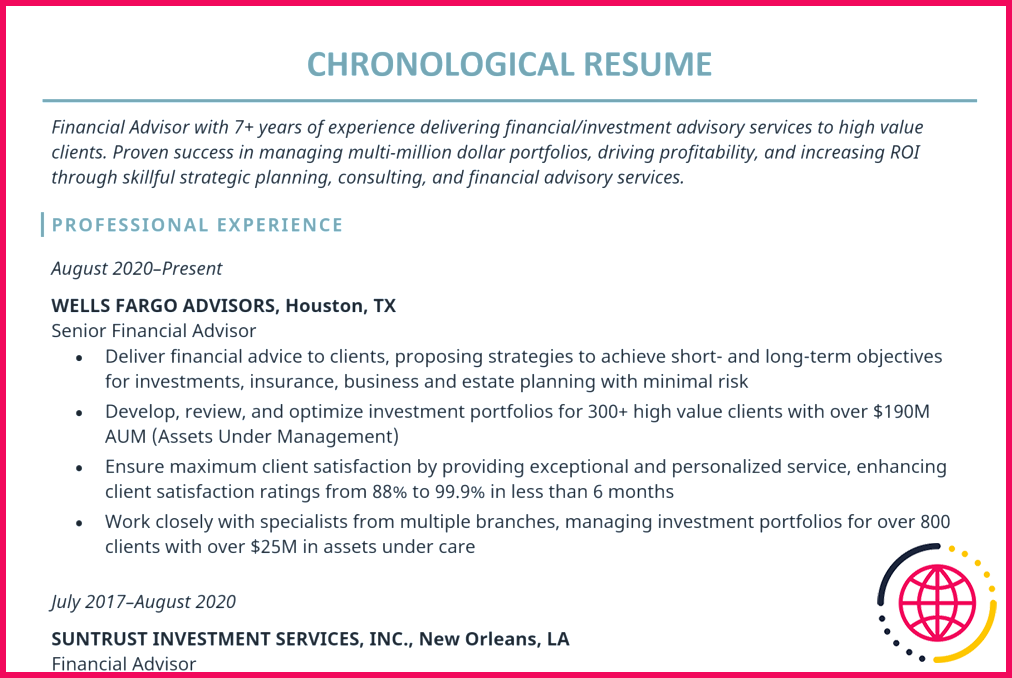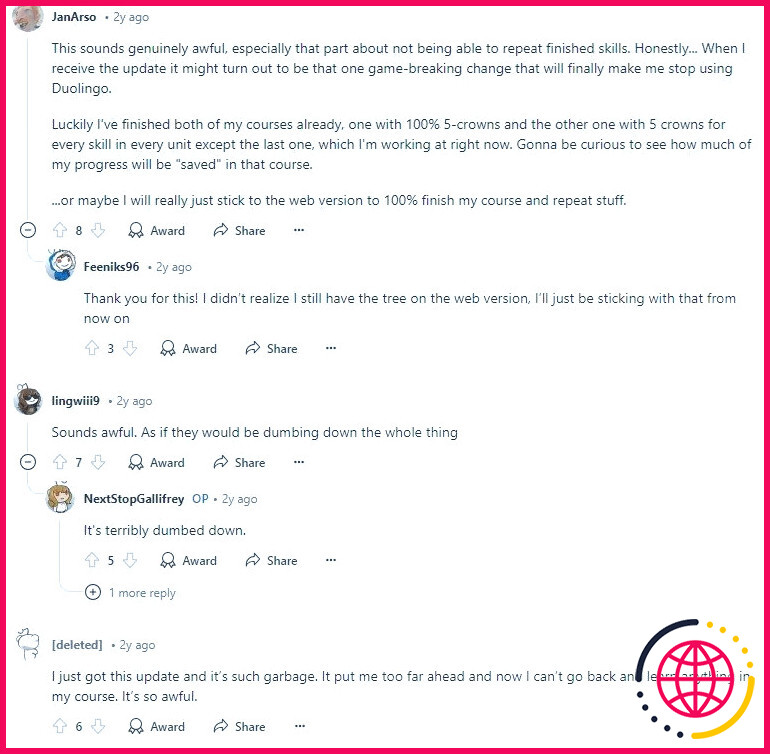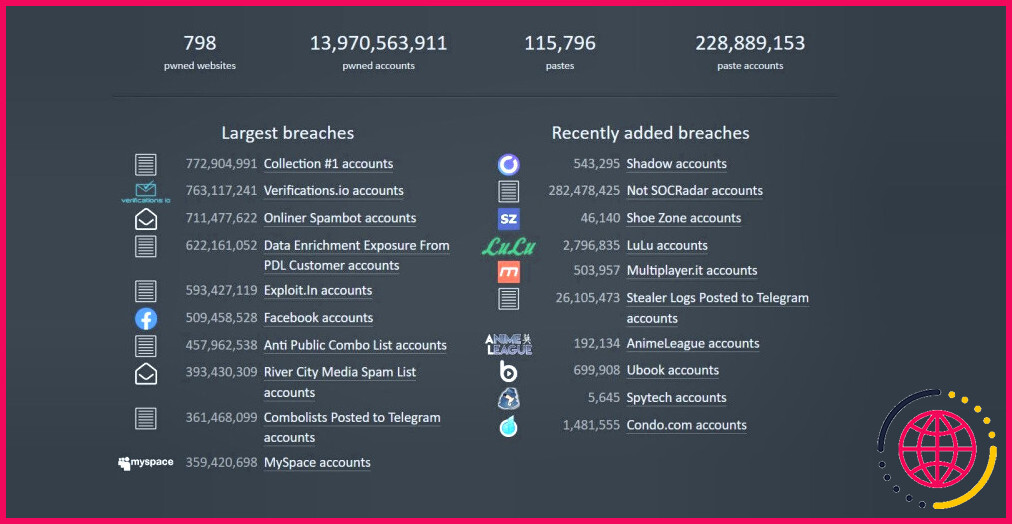7 fonctions Windows peu connues pour gagner du temps
Si vous utilisez Windows quotidiennement, vous connaissez très probablement toutes les fonctionnalités de base : les modèles d’agrafes, la barre des tâches et le passage d’une tâche à l’autre à l’aide du sélecteur Alt + Tab. Cependant, Windows possède un trésor de fonctionnalités moins connues qui peuvent rendre votre travail plus rapide et plus efficace.
1 Le sélecteur de fenêtre (Win + Tab)
Contrairement au sélecteur de tâches (Alt + Tab), qui vous aide à passer d’une tâche à l’autre sur votre bureau actuel, le sélecteur de fenêtres (Win + Tab) vous permet de passer d’un bureau virtuel à l’autre.
Il est très facile de créer des bureaux virtuels sous Windows, mais vous vous demandez peut-être pourquoi vous en avez besoin. Ce n’est pas tout à fait la même chose que d’avoir plusieurs moniteurs, où vous pouvez surveiller différents bureaux sur plusieurs écrans en même temps. Les bureaux virtuels sont plutôt un excellent moyen d’organiser vos tâches sur votre ordinateur.
Vous pouvez facilement configurer un bureau virtuel pour que les tâches professionnelles, telles que votre application de messagerie, votre outil de gestion de projet et vos applications de prise de notes, soient ouvertes sur un bureau. Puis, sur un autre bureau, vous pouvez ouvrir des tâches de loisir, comme Spotify et des jeux.
Une fois que vous avez créé un bureau virtuel, vous devez utiliser le raccourci Win + Tab pour ouvrir le bureau virtuel. Vue des tâches et afficher tous vos bureaux virtuels.
Il existe d’autres raccourcis que vous pouvez utiliser, notamment Win + Ctrl + D pour créer un nouveau bureau virtuel et Win + Ctrl + Droite/Gauche pour passer d’un bureau virtuel à l’autre, mais Win + Tab est le meilleur moyen de tout afficher et de naviguer correctement.
2 Historique du presse-papiers (Win + V)
Il n’y a pratiquement personne qui utilise un ordinateur sans avoir à copier et coller.
La plupart du temps, nous copions des éléments d’une tâche, peut-être dans Chrome ou Edge, et les collons dans une autre application. Il se peut que vous deviez copier un certain nombre d’éléments à partir de différents endroits, pour les coller dans le même document. Imaginez maintenant tous les allers-retours que vous devez effectuer pour y parvenir.
Heureusement, Microsoft a ajouté une fonction pratique pour vous aider. Désormais, vous pouvez copier tous les éléments dont vous avez besoin et y accéder en une seule fois en appuyant sur Win + V. Ce raccourci lance l’historique du presse-papiers, qui vous permet d’afficher une liste de tous les éléments que vous avez copiés récemment, et pas seulement le dernier.
Cette fonction change la donne pour tous ceux qui doivent gérer du texte, des images ou des liens. Au lieu de passer d’un document à l’autre pour copier différents éléments, vous pouvez charger votre presse-papiers avec tout ce dont vous avez besoin (environ 25 éléments à la fois) et le coller au fur et à mesure.
Si, pour une raison quelconque, vous ne l’avez pas encore fait, veillez à activer l’historique du presse-papiers dans Windows.
3 Assistance rapide
Vous avez besoin de l’aide technique d’un ami ou d’un collègue, mais vous ne pouvez pas le rencontrer en personne ? Windows dispose d’un outil d’assistance à distance intégré appelé Quick Assist. Cet outil vous permet de donner ou de recevoir de l’aide à distance.
Au lieu de vous efforcer d’expliquer un problème par téléphone ou par chat vidéo, vous pouvez inviter quelqu’un à regarder votre écran, à prendre en main votre ordinateur et à résoudre le problème que vous rencontrez.
Cette fonction est particulièrement utile si vous êtes l’enfant ou le frère ou la sœur qui aide toujours papa ou maman à résoudre leurs problèmes techniques. De plus, elle est facile à utiliser et vous n’avez pas besoin d’installer de logiciel tiers.
Il y a plusieurs façons d’ouvrir l’outil d’assistance rapide, mais la plus simple est d’appuyer sur Win + Ctrl + Q.
4 La barre des favoris dans l’explorateur de fichiers
Vous connaissez peut-être déjà la barre d’accès rapide, qui vous permet d’épingler et d’accéder facilement à vos dossiers les plus utilisés. La barre des favoris est assez similaire, mais elle concerne les fichiers.
Naviguer dans plusieurs dossiers pour trouver un fichier important n’est pas une partie de plaisir, surtout lorsque vous êtes pressé. Heureusement, vous pouvez ajouter les fichiers que vous utilisez le plus à vos favoris dans l’Explorateur de fichiers.
Il vous suffit de cliquer avec le bouton droit de la souris sur n’importe quel fichier et de cliquer sur Ajouter aux favoris. Une fois mis en favoris, ces fichiers seront toujours à portée de clic.
5 Voice Typing Tool (Win + H)
Si la saisie de longs documents ou d’e-mails vous semble une corvée, vous devriez essayer cet outil. En appuyant sur Win + H vous pouvez dicter du texte dans n’importe quelle zone de texte.
Que vous rédigiez un rapport, répondiez à un message ou preniez des notes, il peut être beaucoup plus rapide de prononcer vos pensées à voix haute que de les taper manuellement.
En outre, l’outil de saisie vocale de Windows s’est considérablement amélioré en termes de précision. En outre, il peut vous sauver la vie lorsque vos mains sont trop occupées pour taper ou si vous voulez simplement gagner du temps.
Si vous ne parvenez pas à faire fonctionner l’outil de saisie vocale, vous pouvez essayer plusieurs solutions simples.
6 Sens du stockage
Cet outil vous sera particulièrement utile si vous essayez constamment de comprendre ce qui occupe une grande partie de l’espace disque de votre PC Windows. Déterminer la cause de l’encombrement de l’espace disque, puis le vider manuellement, peut s’avérer très pénible, surtout si vous avez souvent affaire à des fichiers volumineux.
Storage Sense automatise ce processus en nettoyant régulièrement les fichiers temporaires inutiles. Il vide votre corbeille, gère les anciens téléchargements qui occupent de l’espace et nettoie même le contenu local du nuage associé à votre compte OneDrive.
Le plus intéressant, c’est qu’il est facile de personnaliser Storage Sense pour qu’il s’exécute automatiquement à intervalles réguliers ou qu’il nettoie votre espace de stockage en fonction de vos préférences.
Dites adieu à la recherche de fichiers à supprimer lorsque votre disque dur se remplit, et laissez Storage Sense garder votre système en ordre sans que vous ayez à lever le petit doigt.
7 Emoji Picker (Win + .)
Que vous discutiez avec vos collègues ou que vous cherchiez à donner du piquant à vos posts et bios sur les réseaux sociaux, l’insertion d’emojis est presque toujours indispensable. Une fois que vous êtes dans le champ de texte approprié, appuyez sur Win + . (c’est-à-dire la touche Windows et la touche point) pour afficher le sélecteur d’emojis.
Des smileys aux kaomoji (emojis mais avec du texte normal) et même aux symboles spéciaux, vous pouvez ajouter ces icônes expressives à presque toutes les conversations ou tous les documents. Il s’agit d’une petite fonctionnalité, mais elle peut vous faire gagner du temps dans la recherche d’emojis et rendre vos textes encore plus amusants.
En utilisant ces fonctions Windows peu connues, vous pouvez gagner des minutes, voire des heures, sur votre travail quotidien. Essayez d’intégrer quelques-unes d’entre elles (ou toutes !) à votre routine, et vous vous demanderez sans doute comment vous avez pu travailler sans elles.
Qu’est-ce que Windows ? Expliquez cinq caractéristiques de Windows 7 qui l’ont rendu si populaire.
Parmi les nouvelles fonctionnalités de Windows 7, on peut citer les avancées en matière de reconnaissance tactile, vocale et manuscrite, la prise en charge des disques durs virtuels, la prise en charge de formats de fichiers supplémentaires, l’amélioration des performances sur les processeurs multicœurs, l’amélioration des performances de démarrage et les améliorations apportées au noyau.
Quelle est la caractéristique unique de MS Windows 7 qui rend les fenêtres ouvertes transparentes ?
Aero Peek rend vos fenêtres ouvertes transparentes afin que vous puissiez voir votre bureau. Il vous permet également de jeter un coup d’œil aux éléments de votre barre des tâches pour obtenir un aperçu sous forme de vignette.